
时间:2020-07-27 09:37:42 来源:www.win10xitong.com 作者:win10
windows系统非常经典,我们在办公和娱乐的时候都会用它。你在使用系统的时候有没有遇到win10用IE浏览器下载文件一直显示0%问题呢?很多网友都没有关于win10用IE浏览器下载文件一直显示0%的问题的处理经验,那能不能解决呢?肯定时可以解决win10用IE浏览器下载文件一直显示0%的问题,小编整理出了操作流程:1、在Windows10系统依次点击桌面左下角的开始/Windows系统/控制面板菜单项。2、就搞定了。你看完下面的详细教程,就会知道win10用IE浏览器下载文件一直显示0%的详尽解决办法。
1、在Windows10系统依次点击桌面左下角的开始/Windows系统/控制面板菜单项。
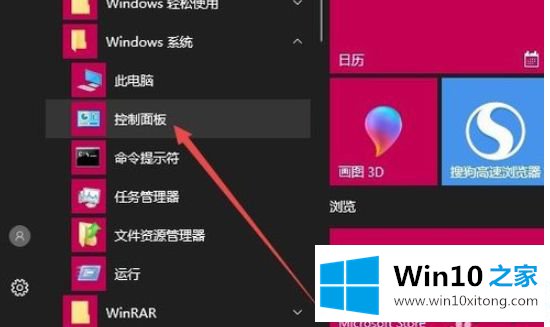
2、这时会打开控制面板窗口,在窗口中点击右上角的“查看方式”下拉菜单,在弹出菜单中选择“大图标”菜单项。
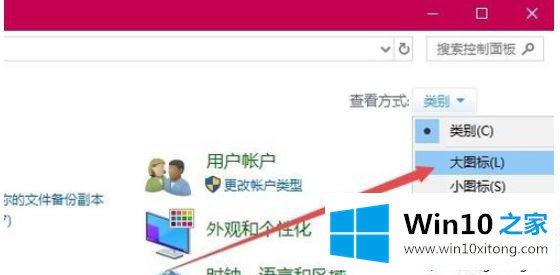
3、这时在打开的控制面板窗口中,点击Internet选项图标。
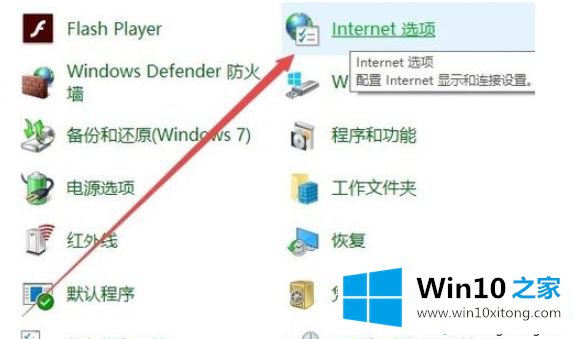
4、在打开的Internet选项窗口中,点击“删除”按钮。
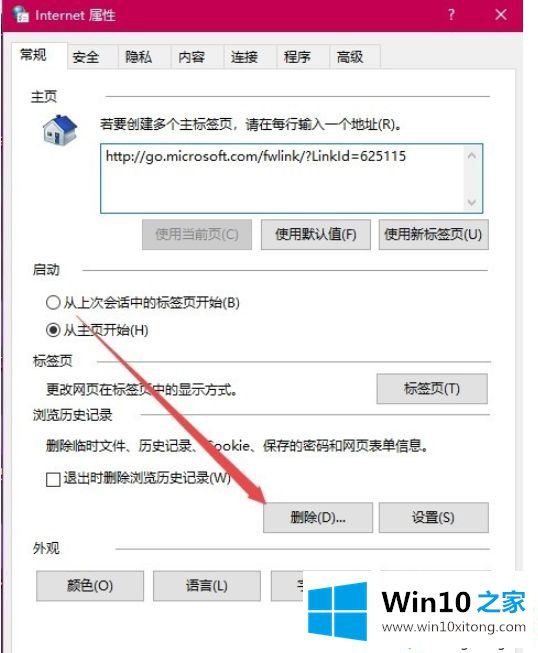
5、这时会弹出“删除浏览历史记录”的窗口,在这里选择要删除的内容,然后点击右下角的“删除”按钮即可。
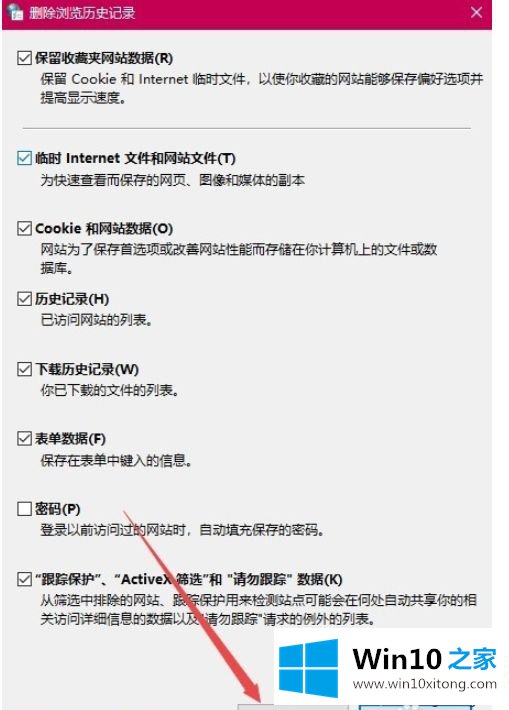
6、接下来再点击Internet选项窗口中的“高级”标签。
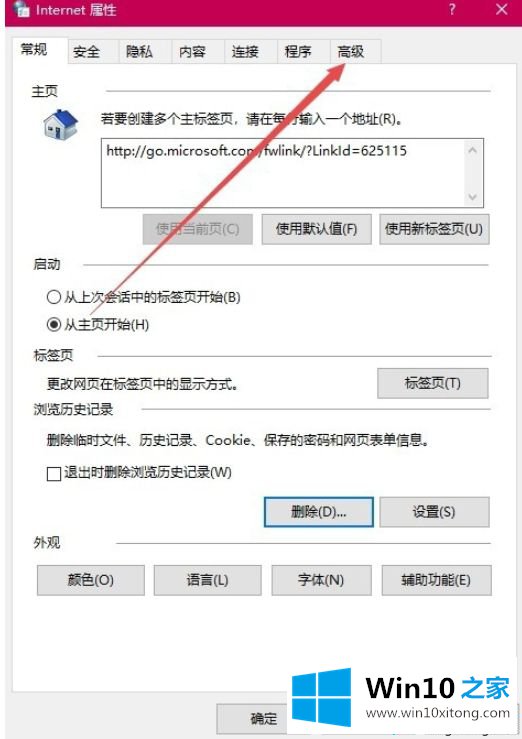
7、在打开的窗口中,点击右下角的重置按钮。
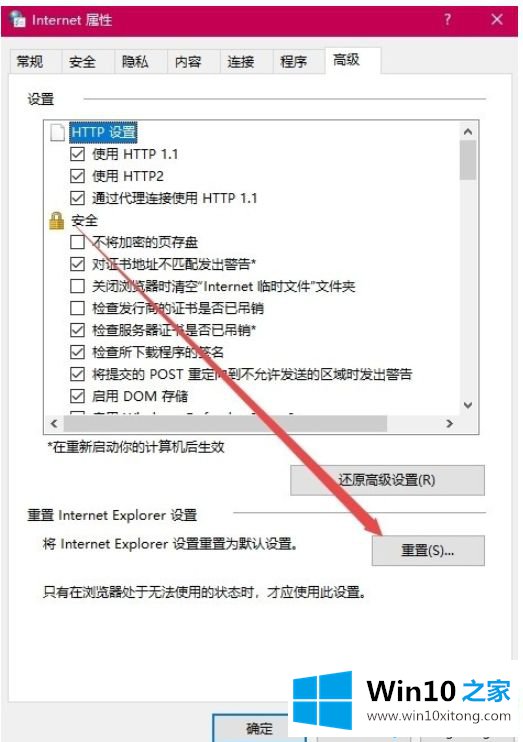
8、这时就会打开重置IE设置的窗口,选中“删除个人信息”前面的复选框,最后点击重置按钮,重新启动计算机后,就可以使用IE浏览器正常下载文件了。
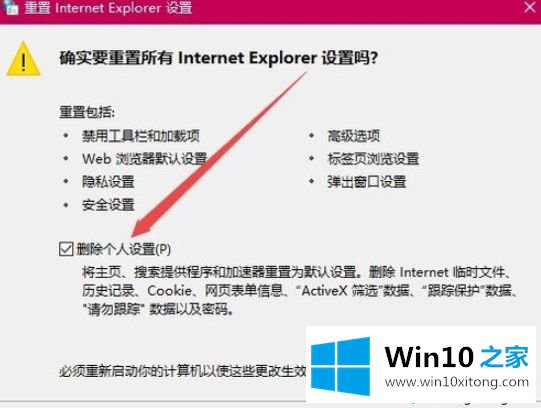
IE浏览器本身自带下载功能,如果IE浏览器下载文件一直显示0%直接采取上文方法解决就可以,希望对操作电脑有所帮助。
这篇关于win10用IE浏览器下载文件一直显示0%问题的教程到这里就告一段落了,大家伙都解决问题了吗?本期的内容就结束了,各位,我们下一次再见。